Πίνακας περιεχομένων
Τελευταία έκδοση του " Αστυνομία / Υπουργείο Δικαιοσύνης ransomware" ιός, που εντοπίστηκε στα εργαστήρια των υπολογιστών μας στις 20/06/2013. Όπως και οι προηγούμενες εκδόσεις, ο ιός κλειδώνει τον μολυσμένο υπολογιστή και τρομάζει τους χρήστες υπολογιστών ότι ο υπολογιστής τους είναι κλειδωμένος επειδή παραβιάζουν "πνευματικά δικαιώματα και συναφείς νόμους" ή επειδή "διανέμουν απαγορευμένο ή πορνογραφικό περιεχόμενο" ζητώντας τους να πληρώσουν ένα ποσό 200$ (ή περισσότερα) δολάρια ή ευρώ για να ξεκλειδώσουν τον υπολογιστή τους, διαφορετικά η δικαιοσύνη ή η αστυνομίατμήμα έρχεται εναντίον τους.
Όπως και στις προηγούμενες εκδόσεις του ιού ransomware, το ψεύτικο προειδοποιητικό μήνυμα μοιάζει αληθινό, επειδή εμφανίζει την τοποθεσία σας, τη διεύθυνση IP σας και τη δική σας φωτογραφία (ή βίντεο) που καταγράφηκε από την κάμερα.
Η μόλυνση προκαλείται όταν ο χρήστης περιηγείται σε μολυσμένους ιστότοπους στο διαδίκτυο, ανοίγει κακόβουλους συνδέσμους ή μηνύματα ηλεκτρονικού ταχυδρομείου ή κατεβάζοντας και εγκαθιστώντας κακόβουλο λογισμικό στον υπολογιστή του.
Η τελευταία έκδοση του ιού ransomware δεν μπορεί να αφαιρεθεί χρησιμοποιώντας το " Ασφαλής λειτουργία με γραμμή εντολών " ή εκκινώντας τα Windows με τη μέθοδο " Ασφαλής λειτουργία με γραμμή εντολών & επαναφορά συστήματος ", όπως περιγράφεται στα ακόλουθα παλαιότερα άρθρα: (ειδικά σε υπολογιστές με λειτουργικό σύστημα Windows XP)
Προηγούμενες μέθοδοι για την αφαίρεση του "Police Virus (Your PC is blocked)":
Μέθοδος αφαίρεσης του ιού FBI 1: Ασφαλής λειτουργία με γραμμή εντολών.
Μέθοδος αφαίρεσης του ιού FBI 2: Ασφαλής λειτουργία με γραμμή εντολών & επαναφορά συστήματος
Αν θέλετε να αφαιρέσετε οποιαδήποτε έκδοση του "Ιός Ransomware της αστυνομίας ή του Υπουργείου Δικαιοσύνης ", ακολουθήστε τα παρακάτω βήματα:
Πώς να απολυμάνετε και να ξεμπλοκάρετε τον υπολογιστή σας από οποιαδήποτε έκδοση του: "Police or Justice Department Ransomware virus":
Βήμα 1. Κατεβάστε και εγγράψτε το "Hiren's BootCD" σε έναν οπτικό δίσκο.
1. Από άλλο υπολογιστή download " Το BootCD του Hiren " .
( Η σελίδα λήψης του BootCD του Hiren: http://www.hirensbootcd.org/download/
Μετακυλήστε τη σελίδα προς τα κάτω και κάντε κλικ στο " Hirens.BootCD.15.2.zip " )

2. Κάντε δεξί κλικ στο " Hirens.BootCD.15.2.zip " και εξάγετε το αρχείο.
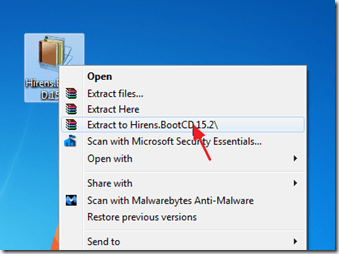
3. Από μέσα “ Hirens.BootCD.15.2 ", βρείτε τον φάκελο " Hiren's.BootCD.15.2.ISO " δίσκος Αρχείο εικόνας και να το γράψετε σε CD.

Βήμα 2. Κατεβάστε το RogueKiller.
1. Από τον ίδιο (καθαρό) υπολογιστή λήψη και save Βοηθητικό πρόγραμμα "RogueKiller" σε μια μονάδα flash USB .
Ανακοίνωση*: Λήψη έκδοση x86 ή X64 σύμφωνα με την έκδοση του μολυσμένου λειτουργικού συστήματος, αν τη θυμάστε, διαφορετικά κατεβάστε και τις δύο εκδόσεις στη μονάδα flash USB.
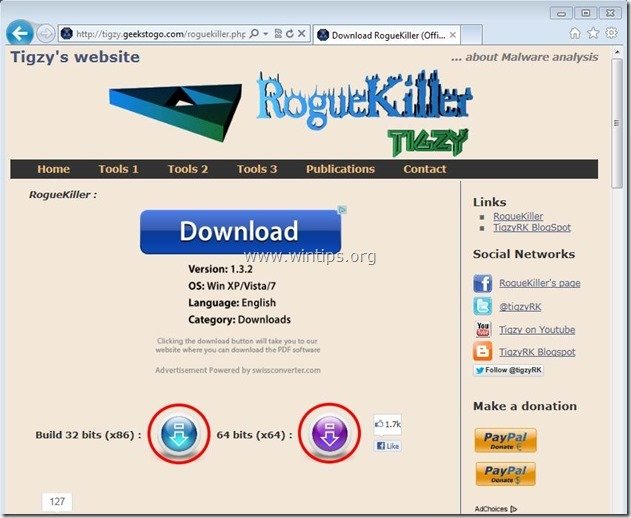
Βήμα 3: Εκκινήστε τον μολυσμένο υπολογιστή με το Hirens.BootCD.
1. Βγάλτε το CD από τον καθαρό υπολογιστή και τοποθετήστε το στη μονάδα CDROM του υπολογιστή του μολυσμένου.
2. Επανεκκινήστε (Reset) τον μολυσμένο υπολογιστή και εκκινήστε από τη μονάδα CD/DVD (CD του Hiren).*
Σημείωση*: Βεβαιωθείτε πρώτα ότι η μονάδα CD/DVD έχει επιλεγεί ως πρώτη συσκευή εκκίνησης μέσα από το BIOS.
3. Όταν το " Το BootCD του Hiren " εμφανίζεται στην οθόνη σας, χρησιμοποιήστε τα βελάκια του πληκτρολογίου σας για να μετακινηθείτε στο μενού " Μίνι Windows Xp" και στη συνέχεια πατήστε " ENTER "
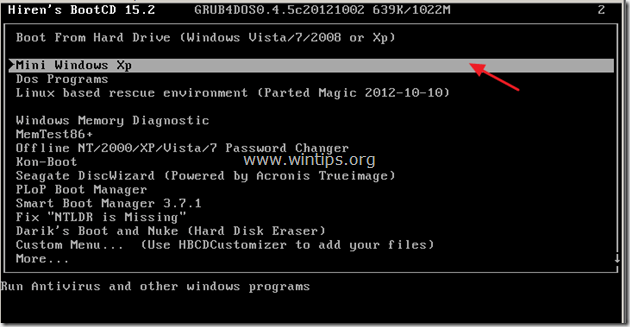
Βήμα 4. Καθαρίστε τις κακόβουλες καταχωρήσεις (στοιχεία) από τον υπολογιστή σας με το RogueKiller.
1. Συνδέστε τη μονάδα USB στον επηρεαζόμενο υπολογιστή.
2. Από το εσωτερικό του περιβάλλοντος "Mini Windows XP", ανοίξτε τον εξερευνητή των Windows και από τη μονάδα USB, Βρείτε & κάντε διπλό κλικ για να τρέξει RogueKiller.
3. Αφήστε να ολοκληρωθεί η προκαταρκτική σάρωση και στη συνέχεια πατήστε " Σάρωση " για να εκτελέσετε πλήρη σάρωση.
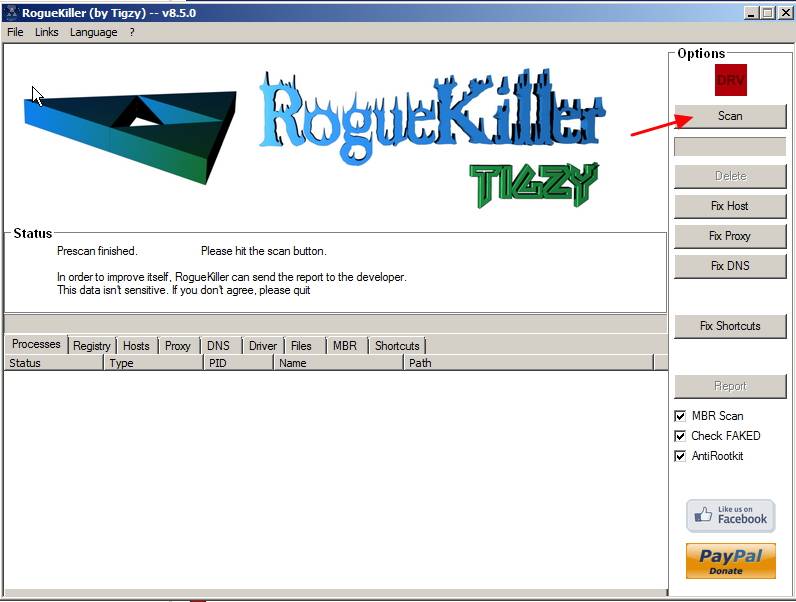
4. Όταν ολοκληρωθεί η πλήρης σάρωση, πατήστε το πλήκτρο "Διαγραφή" για να αφαιρέσετε όλα τα κακόβουλα στοιχεία που βρέθηκαν από το δίσκο C:\...
5. Κλείστε “ Rogue Killer " και αφαιρέστε το CD εκκίνησης του Hiren από τη μονάδα CD/DVD.
6. Επανεκκίνηση του μολυσμένου υπολογιστή (κανονικά θα πρέπει να συνδεθείτε στα Windows χωρίς προβλήματα κλειδώματος).
7. Από το εσωτερικό των Windows τρέχει "Rogue Killer" ξανά για να επαναλάβετε τη διαδικασία σάρωσης/καθαρισμού και βεβαιωθείτε ότι όλες οι κακόβουλες καταχωρίσεις έχουν εξαφανιστεί. Εάν βρεθούν κακόβουλες καταχωρήσεις, διαγράψτε τις αμέσως .
8. Επανεκκίνηση του υπολογιστή σας και συνεχίστε στο επόμενο βήμα.
Βήμα 5. Καθαρίστε τον υπολογιστή σας από τις υπόλοιπες κακόβουλες απειλές.
Λήψη και εγκαταστήστε το ένα από τα πιο αξιόπιστα ΔΩΡΕΑΝ προγράμματα κατά του κακόβουλου λογισμικού σήμερα για να καθαρίσετε τον υπολογιστή σας από τις εναπομείνασες κακόβουλες απειλές. Αν θέλετε να είστε συνεχώς προστατευμένοι από απειλές κακόβουλου λογισμικού, υπάρχουσες και μελλοντικές, σας συνιστούμε να εγκαταστήσετε το Malwarebytes Anti-Malware PRO:
Προστασία MalwarebytesTM
Αφαιρεί Spyware, Adware & Malware.
Ξεκινήστε τη δωρεάν λήψη σας τώρα!
1. Τρέξτε " Malwarebytes Anti-Malware" και επιτρέψτε στο πρόγραμμα να ενημερώσει την πιο πρόσφατη έκδοση και την κακόβουλη βάση δεδομένων, αν χρειαστεί.
2. Όταν το κύριο παράθυρο "Malwarebytes Anti-Malware" εμφανιστεί στην οθόνη σας, επιλέξτε την προεπιλεγμένη επιλογή σάρωσης:
" Εκτέλεση γρήγορης σάρωσης " και στη συνέχεια επιλέξτε " Σάρωση " και αφήστε το πρόγραμμα να σαρώσει το σύστημά σας για απειλές.

3. Όταν ολοκληρωθεί η σάρωση, πιέστε "OK" για να κλείσετε το ενημερωτικό μήνυμα και στη συνέχεια Τύπος το "Εμφάνιση αποτελεσμάτων" κουμπί για να προβολή και αφαιρέστε το τις κακόβουλες απειλές που εντοπίστηκαν.
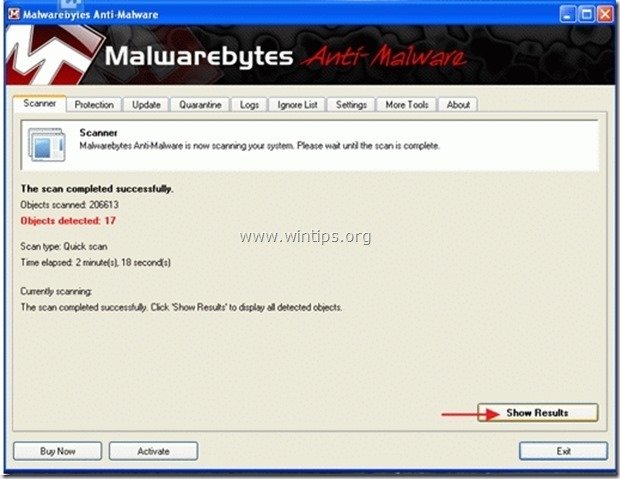 .
.
4. Στο παράθυρο "Εμφάνιση αποτελεσμάτων" έλεγχος - χρησιμοποιώντας το αριστερό κουμπί του ποντικιού σας- όλα τα μολυσμένα αντικείμενα και στη συνέχεια επιλέξτε το " Αφαίρεση επιλεγμένων " και αφήστε το πρόγραμμα να αφαιρέσει τις επιλεγμένες απειλές.
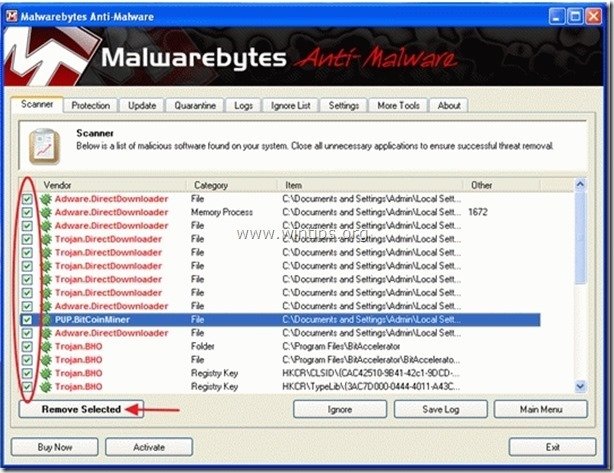
5. Όταν ολοκληρωθεί η διαδικασία αφαίρεσης των μολυσμένων αντικειμένων , "Επανεκκινήστε το σύστημά σας για να αφαιρέσετε σωστά όλες τις ενεργές απειλές"
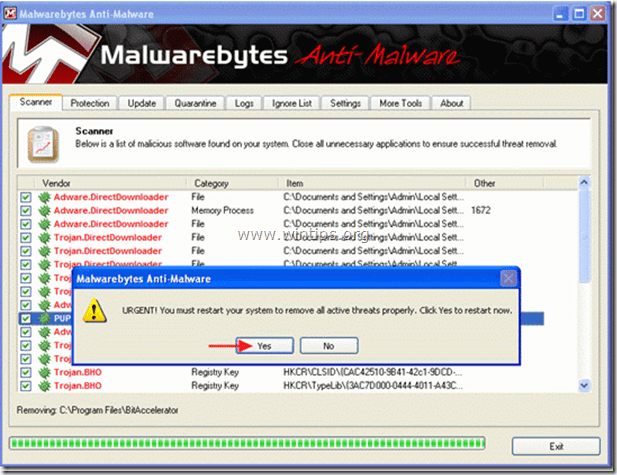
6. Συνεχίστε στο επόμενο βήμα.
Συμβουλές: Για να διασφαλίσετε ότι ο υπολογιστής σας είναι καθαρός και ασφαλής, εκτελέστε μια πλήρη σάρωση του Malwarebytes' Anti-Malware σε "Ασφαλή λειτουργία" των Windows .*
*Για να μεταβείτε στην Ασφαλή λειτουργία των Windows, πατήστε το πλήκτρο " F8 " κατά την εκκίνηση του υπολογιστή σας, πριν από την εμφάνιση του λογότυπου των Windows. Όταν το πλήκτρο " Μενού προηγμένων επιλογών των Windows " εμφανίζεται στην οθόνη σας, χρησιμοποιήστε τα βελάκια του πληκτρολογίου σας για να μετακινηθείτε στο Ασφαλής λειτουργία και στη συνέχεια πατήστε "ENTER “.
Βήμα 6. Καθαρίστε ανεπιθύμητα αρχεία και καταχωρήσεις.
Χρησιμοποιήστε " CCleaner " και προχωρήστε στο καθαρό το σύστημά σας από προσωρινές αρχεία διαδικτύου και άκυρες καταχωρήσεις μητρώου.*
* Αν δεν ξέρετε πώς να εγκαταστήσετε και να χρησιμοποιήσετε "CCleaner", διαβάστε αυτές τις οδηγίες .
Βήμα 7. Κάντε επανεκκίνηση του υπολογιστή σας για να τεθούν σε ισχύ οι αλλαγές και εκτελέστε πλήρη σάρωση με το πρόγραμμα προστασίας από ιούς.

Άντι Ντέιβις
Ιστολόγιο διαχειριστή συστήματος σχετικά με τα Windows





